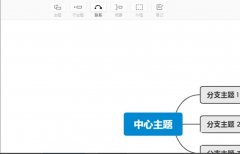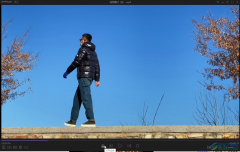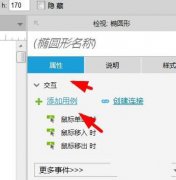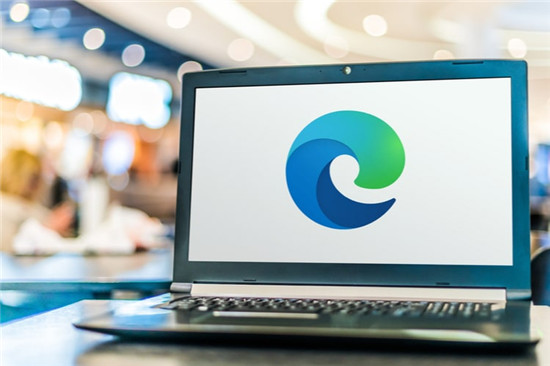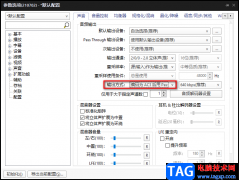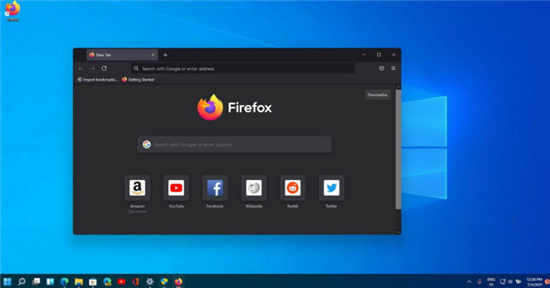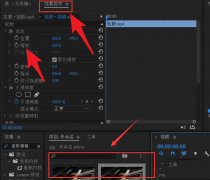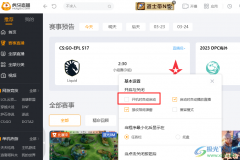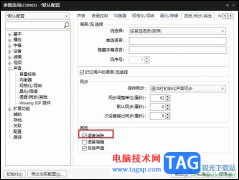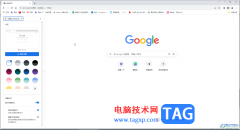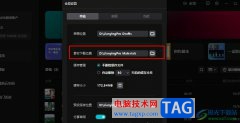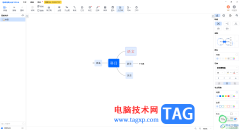360桌面助手提供给大家十分便利的功能,通过该软件可以帮助我们更好的进行文件的整理以及对桌面的干净度的提升,我们常常会在电脑桌面上新增多种不同的文件,如果当你的桌面已经使用360桌面助手进行文件分类整理了,但是之后又会在桌面上新增多个不同的文件内容,那么我们可以通过将桌面新文件自动整理功能开启,当下次启动电脑的时候,新增文件就会自动的整理到360桌面助手中,非常的方便,下方是关于如何使用360桌面助手自动整理桌面新文件的具体操作方法,如果你需要的情况下可以看看方法教程,希望对大家有所帮助。
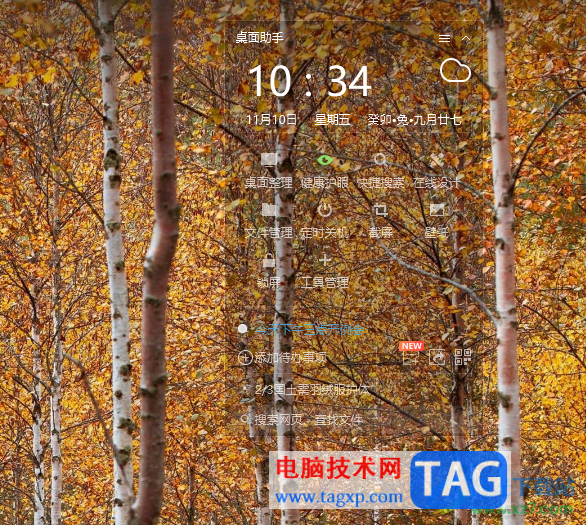
方法步骤
1.直接将360桌面助手启用,之后点击右上角的三条横线的图标。

2.随后我们就可以在三条横线图标的下方查看到几个选项,将其中【设置中心】选项点击进入。
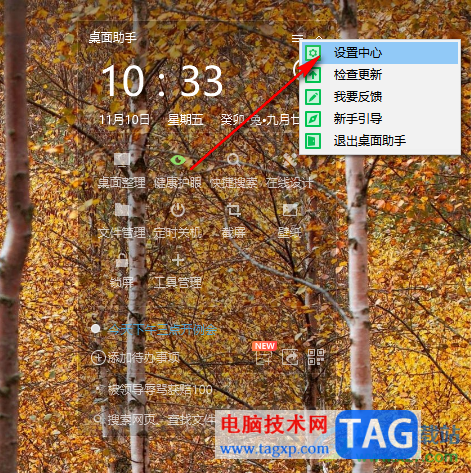
3.之后,就可以进入到桌面设置中心的窗口中了,在该窗口中将【基本设置】这个选项卡点击打开,就可以在该选项下方找到【桌面新文件自动整理】选项。
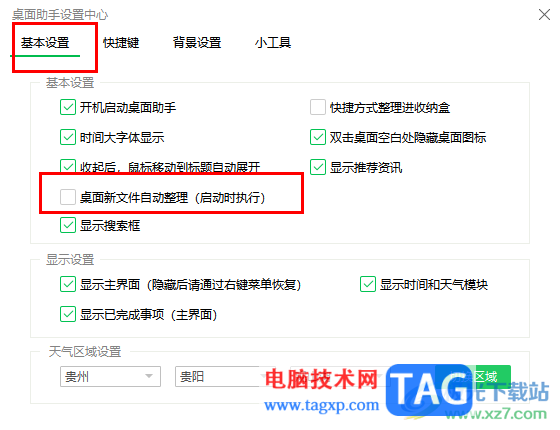
4.我们需要将【桌面新文件自动整理】选项进行启用,那么电脑开机启动的时候,该功能就会执行。
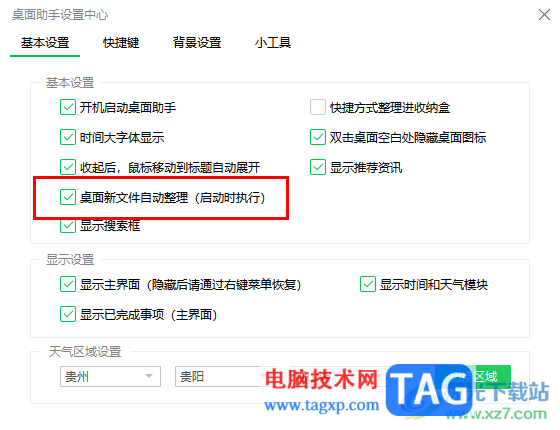
5.比如当你在桌面上新建一个文本文档之后,那么下次开机电脑之后,在桌面上新建的文件就会被分类整理到360桌面助手中管理。
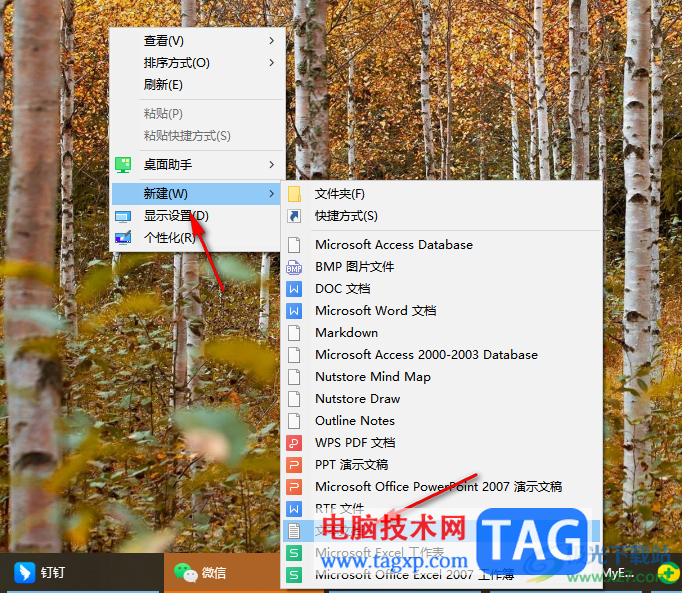
以上就是关于如何使用360桌面助手自动整理桌面新文件的具体操作方法,如果你常常会在电脑桌面上新建一些文件内容,那么就可以通过360桌面助手进行整理,是一个十分实用的桌面助手工具,感兴趣的话可以操作试试。